윈도우10을 정품 인증하는 과정은 생각보다 간단합니다. 특히 CMD(명령 프롬프트)를 이용하면 더욱 쉽게 인증을 완료할 수 있습니다. 많은 사용자들이 복잡한 설정이나 프로그램을 사용하려고 하지만, CMD를 활용하면 몇 가지 간단한 명령어로 인증이 가능합니다. 이 글에서는 윈도우10 시디키를 CMD를 통해 입력하고 정품 인증을 받는 방법에 대해 알아보겠습니다. 정확하게 알려드릴게요!
CMD를 통한 윈도우 10 인증 준비하기
시작하기 전에 확인해야 할 사항들
윈도우 10을 정품 인증하기 위해 CMD 명령어를 사용하는 과정은 꽤 간단하지만, 몇 가지 사전 준비가 필요합니다. 먼저, 현재 사용하고 있는 윈도우 버전이 정품 인증이 가능한 버전인지 확인해야 합니다. 일반적으로 Windows 10 Home 또는 Pro 버전에서 이 방법이 효과적입니다. 또한, 관리자 권한으로 CMD를 실행해야 하므로 사용자 계정 컨트롤(UAC) 설정도 확인해 두는 것이 좋습니다. 마지막으로, 사용할 시리얼 키가 유효한지 미리 검토해두면 인증 과정에서 불필요한 오류를 피할 수 있습니다.
CMD 실행하는 방법 안내
관리자 권한으로 CMD를 실행하는 방법은 여러 가지가 있지만, 가장 간단한 방법 중 하나는 시작 메뉴에서 ‘cmd’라고 입력한 후, 검색 결과에 나타나는 ‘명령 프롬프트’를 마우스 오른쪽 버튼으로 클릭하여 ‘관리자로 실행’을 선택하는 것입니다. 이렇게 하면 명령 프롬프트 창이 열리며, 여기서부터 본격적인 인증 작업을 진행할 수 있습니다. 때때로 보안 소프트웨어나 방화벽 설정이 CMD의 접근을 막을 수 있으니, 그런 경우에는 일시적으로 해당 소프트웨어를 비활성화하는 것도 고려해볼 만합니다.
정품 인증 프로세스 이해하기
정품 인증은 단순히 시리얼 키를 입력하는 것 이상의 과정을 포함합니다. 일반적으로 Microsoft의 서버와 연결되어 해당 키의 유효성을 검사하게 되며, 이 과정에서 인터넷 연결이 필수적입니다. 만약 네트워크 문제가 발생하면 인증에 실패할 수 있으니 주의해야 합니다. 또한, 키 입력 후에는 성공적인 인증 여부에 대한 메시지가 화면에 표시되니 이를 반드시 확인해야 합니다. 나중에 문제가 발생하지 않도록 관련 정보를 잘 기록해두는 것도 좋은 습관입니다.
시리얼 키 입력 단계별 설명
키 입력 명령어 알아보기
CMD에서 시리얼 키를 입력하려면 특정 명령어 형식을 따라야 합니다. 기본적으로 `slmgr.vbs /ipk [시리얼키]` 형태로 입력하면 됩니다. 여기서 `[시리얼키]` 부분에는 자신의 제품 키를 정확하게 입력해야 하며, 공백이나 오타가 없도록 주의해야 합니다. 예를 들어, `slmgr.vbs /ipk XXXXX-XXXXX-XXXXX-XXXXX-XXXXX`와 같은 형식으로 작성하면 됩니다. 이 명령어는 시스템에 새로운 제품 키를 설치하고 그 상태를 업데이트하는 역할을 하게 됩니다.
인증 프로세스 시작하기
제품 키 입력 후 다음 단계로 넘어가기 위해서는 `slmgr.vbs /ato`라는 또 다른 명령어를 사용해야 합니다. 이 명령어는 실제로 Microsoft 서버와 연결하여 제품 키의 유효성을 검사하고 정품 인증 절차를 시작하게 합니다. 이 과정을 통해 성공적으로 인증되면 화면에 “Windows is activated”라는 메시지가 나타납니다. 만약 오류 메시지가 뜨면 해당 문제 해결을 위한 추가적인 조치가 필요할 수 있으므로 주의 깊게 살펴보아야 합니다.
인증 완료 후 점검사항
정품 인증이 완료된 후에는 시스템 속성을 확인하여 정상적으로 등록된 상태인지 점검하는 것이 좋습니다. 이를 위해 바탕화면에서 ‘내 PC’ 아이콘을 마우스 오른쪽 버튼으로 클릭하고 ‘속성’을 선택하면 시스템 정보 페이지로 이동하게 됩니다. 여기서 ‘Windows 활성화’ 항목에서 “Windows가 활성화되었습니다.”라는 문구가 표시된다면 성공적으로 인증이 완료된 것입니다. 만약 그렇지 않다면 다시 한 번 CMD 명령어 과정을 반복하거나 다른 해결책을 찾아봐야 할 수도 있습니다.
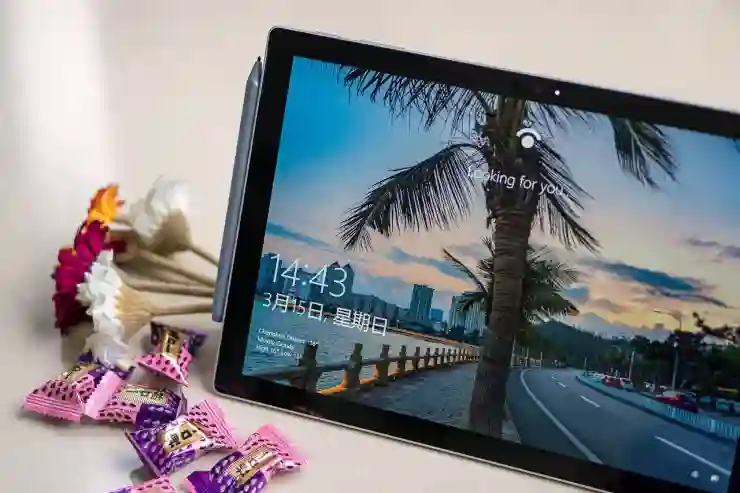
윈도우10 정품 인증 시디키 CMD 명령어 사용법
문제 발생 시 대처법 안내
일반적인 오류 및 해결방법
정품 인증 과정 중 자주 발생하는 문제 중 하나는 잘못된 제품 키 입력입니다. 특히 숫자와 영문자를 혼동하거나 공백이 포함될 경우 문제가 될 수 있습니다. 이런 경우에는 처음부터 다시 시리얼 키를 정확하게 입력해보아야 하며, 가능하다면 다른 컴퓨터나 장치에서도 동일한 제품 키로 테스트해 보는 것도 좋은 방법입니다.
연결 문제 해결하기
인터넷 연결 문제로 인해 정품 인증이 실패할 수도 있습니다. 이럴 때는 Wi-Fi 또는 LAN 케이블 연결 상태를 점검하고 라우터나 모뎀 재부팅 등을 통해 네트워크 환경을 개선할 수 있습니다. 또한 VPN이나 프록시 서버 사용 중이라면 이를 비활성화하고 다시 시도해보는 것이 좋습니다.
기타 지원 채널 활용하기
문제가 계속해서 발생한다면 Microsoft 고객 지원 서비스나 공식 포럼 등을 통해 추가적인 도움을 받는 것도 고려해야 합니다. 특히 복잡한 기술적 문제에 부딪혔거나 다양한 오류 코드가 발생했을 경우 전문가의 조언을 받으면 보다 신속하게 문제 해결이 가능합니다.
추가 팁과 주의사항 공유하기
CMD 사용 시 유용한 단축키 활용하기
명령 프롬프트 내에서 더욱 효율적으로 작업하기 위해서는 몇 가지 유용한 단축키들을 익혀두면 도움이 됩니다. 예를 들어 F7키를 누르면 이전에 입력했던 명령어 목록이 표시되므로 반복적인 작업 시 시간을 절약할 수 있습니다. 또한 Tab키를 활용하여 파일 경로나 디렉토리를 자동 완성하는 기능도 매우 유용하니 적극 활용해보세요.
정기적인 시스템 점검 습관 기르기
윈도우 10 정품 인증 이후에도 정기적으로 시스템 점검 및 업데이트 체크하는 습관은 매우 중요합니다. 특히 OS 업데이트나 보안 패치를 놓칠 경우 보안 위협에 노출될 위험성이 커지므로 가급적이면 자동 업데이트 기능을 활성화해 두길 추천합니다.
정보 백업 및 복원 지점 설정하기
마지막으로 중요한 데이터 손실 방지를 위해서는 정보를 주기적으로 백업하고 복원 지점을 설정해 두는 것이 현명합니다. 갑작스러운 시스템 장애나 악성코드 감염 등에 대비하여 중요한 파일들은 외장 하드 드라이브나 클라우드 서비스 등에 저장해 두고 필요 시 쉽게 복구할 수 있도록 해두세요.
마무리하는 글에서
윈도우 10의 정품 인증 과정은 CMD 명령어를 통해 간단하게 진행할 수 있습니다. 하지만 사전 준비와 올바른 절차가 중요하므로, 각 단계에서 주의 깊게 작업해야 합니다. 인증 후에는 시스템 속성을 확인하여 정상적으로 활성화되었는지 점검하고, 발생할 수 있는 문제에 대비해 추가적인 지원 채널을 활용하는 것도 좋은 방법입니다. 정기적인 시스템 점검과 데이터 백업을 통해 안전한 컴퓨터 환경을 유지하는 것이 중요합니다.
추가로 알아두면 쓸모 있는 정보들
1. 윈도우 10의 버전 확인: ‘설정’ > ‘시스템’ > ‘정보’에서 현재 사용 중인 버전을 확인할 수 있습니다.
2. CMD 명령어 히스토리 저장: cmd 창을 닫기 전에 F7키를 눌러 이전 명령어를 확인할 수 있습니다.
3. 제품 키 분실 시 대처법: Microsoft 계정으로 로그인하면 구매한 제품 키를 찾을 수 있는 경우가 많습니다.
4. 정품 인증 관련 FAQ: Microsoft 공식 웹사이트에서 자주 묻는 질문(FAQ)을 확인하여 유용한 정보를 얻을 수 있습니다.
5. 다른 인증 방법: 전화 인증이나 온라인 지원을 통해서도 정품 인증이 가능합니다.
주요 내용 정리
윈도우 10의 정품 인증은 CMD 명령어를 사용하여 수행할 수 있으며, 사전 준비와 정확한 입력이 중요합니다. 인증 과정에서는 제품 키 입력 후 Microsoft 서버와 연결하여 유효성을 검사하며, 성공적으로 인증된 경우 시스템 속성에서 활성화 상태를 확인할 수 있습니다. 문제가 발생하면 일반적인 오류 및 연결 문제 해결 방법을 참고하고, 추가 지원 채널을 활용하는 것이 좋습니다. 또한, 정기적인 시스템 점검과 데이터 백업이 필요합니다.
자주 묻는 질문 (FAQ) 📖
Q: 윈도우10 정품 인증 시디키를 CMD에서 어떻게 입력하나요?
A: CMD(명령 프롬프트)를 관리자 권한으로 실행한 후, “slmgr.vbs /ipk [시디키]” 명령어를 입력하면 됩니다. 여기서 “[시디키]” 부분에 본인의 정품 시디키를 입력하면 됩니다.
Q: CMD에서 윈도우10 인증 상태를 확인하는 방법은 무엇인가요?
A: CMD에서 “slmgr.vbs /xpr” 명령어를 입력하면 현재 윈도우10의 인증 상태와 만료일을 확인할 수 있습니다. 이 명령어는 윈도우가 정품 인증이 되었는지 여부를 알려줍니다.
Q: 시디키 입력 후 인증이 되지 않으면 어떻게 해야 하나요?
A: 시디키 입력 후 인증이 되지 않는 경우, 입력한 시디키가 올바른지 다시 확인하고, 인터넷 연결이 정상인지 점검해 보세요. 또한, “slmgr.vbs /ato” 명령어를 사용하여 인증을 강제로 시도할 수 있습니다. 문제가 계속될 경우, Microsoft 고객 지원에 문의하는 것이 좋습니다.
